Apple Pay deaktivieren - so geht’s
Wie Sie Apple Pay auf Ihrem iPhone ganz einfach deaktivieren können, erfahren Sie in diesem Tipp.

(Bild: Shutterstock/Pressmaster)
- Jonas Mahlmann
Apple Pay ist nützlich, wenn man im Laden oder online schnell etwas mit dem iPhone bezahlen möchte. Wenn Sie die Funktion aber nicht verwenden, kann sie bei der Nutzung des Gerätes schnell in den Weg kommen. Das gesamte Apple-Pay-Feature kann man leider nicht deaktivieren, da es dauerhaft im Hintergrund von iOS läuft. Wie Sie jedoch die Mitteilung deaktivieren, die Sie zur Nutzung von Apple Pay auffordert, und wie Sie einzelne Karten und den Schnellzugriff auf Apple Pay entfernen, erfahren Sie in dieser Anleitung. Außerdem erklären wir Ihnen, wie Sie Apple Pay aus der Ferne deaktivieren.
- So entfernen Sie die Aufforderung zu Apple Pay
- So deaktivieren Sie den Schnellzugriff auf Apple Pay
- So entfernen Sie eine Karte aus Apple Pay
- So deaktivieren Sie Apple Pay aus der Ferne
So entfernen Sie die Aufforderung zu Apple Pay
Apple möchte die Nutzer von iPhones gerne dazu bewegen, den Apple-Pay-Service zu nutzen. Aus diesem Grund wird bei der ersten Einrichtung eines iPhones oft eine Meldung in den Einstellungen angezeigt, die Sie zur Aktivierung des Dienstes auffordert. Um die Mitteilung zu entfernen, gehen Sie wie folgt vor:
- Öffnen Sie die Einstellungen und starten Sie die Einrichtung von Apple Pay.
- Tippen Sie nun direkt wieder auf „Abbrechen“, ohne eine Kreditkarte o.Ä. zu hinterlegen. Die Meldung in den Einstellungen sollte nun direkt verschwinden.
So deaktivieren Sie den Schnellzugriff auf Apple Pay
Standardmäßig ist am iPhone ein Schnellzugriff zu Apple Pay aktiviert, mit dem Sie durch doppeltes Klicken der Einschalt-Taste Ihres iPhones zur Bezahl-Ansicht von Apple Pay gelangen. In der alltäglichen Nutzung ist diese Funktion jedoch oft störend.
Apple Pay deaktivieren: Schnellzugriff (2 Bilder)

1. Schritt:
So entfernen Sie eine Karte aus Apple Pay
Haben Sie bereits eine Kreditkarte für die Nutzung in Apple Pay hinterlegt, können Sie diese ganz einfach wieder entfernen.
Folgen Sie der Schritt-für-Schritt-Anleitung oder schauen Sie sich die Kurzanleitung an.
Apple Pay deaktivieren: Karte entfernen (4 Bilder)
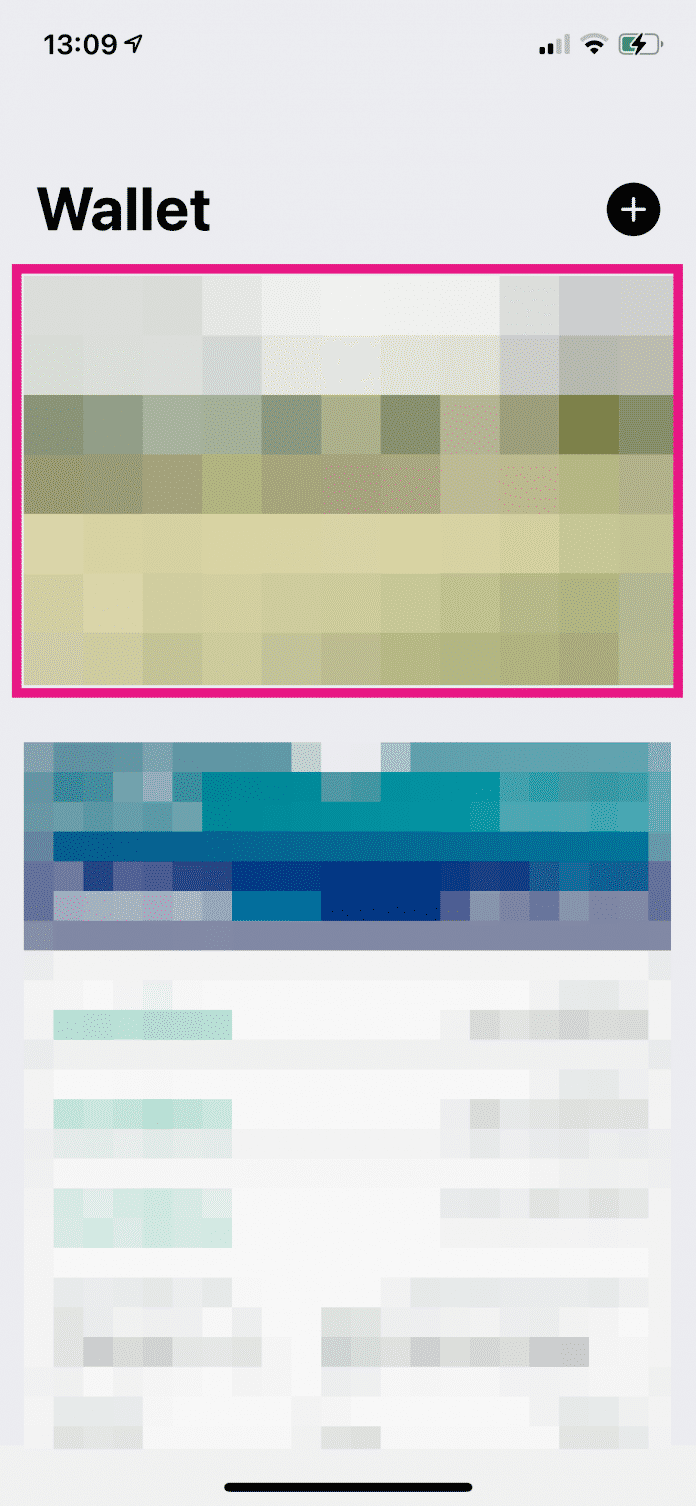
1. Schritt:
So deaktivieren Sie Apple Pay aus der Ferne
Haben Sie Ihr iPhone verloren oder wurde es gestohlen, sollten Sie umgehend Apple Pay deaktivieren. Der Zugriff auf Apple Pay wird mit gesperrt, wenn Sie Ihr iPhone über iCloud als „verloren“ melden.
Folgen Sie der Schritt-für-Schritt-Anleitung oder schauen Sie sich die Kurzanleitung an.
Apple Pay deaktivieren: aus der Ferne (4 Bilder)

1. Schritt:
Tipp: Was Sie tun können, wenn Ihr iPhone verloren gegangen ist, erfahren Sie in dieser Anleitung.
Kurzanleitung: Kreditkarte aus Apple Pay entfernen
- Tippen Sie in der „Wallet“-App auf Ihre Karte.
- Wählen Sie anschließend die drei Punkte oben rechts.
- Tippen Sie ganz unten auf „Diese Karte entfernen“ und bestätigen Sie mit „Entfernen“.
Kurzanleitung: Apple Pay aus der Ferne sperren
- Melden Sie sich auf icloud.com mit Ihrer Apple-ID an und klicken Sie auf „Mein iPhone suchen“.
- Geben Sie ggf. erneut Ihr Apple-ID-Passwort ein.
- Klicken Sie oben auf „Alle Geräte“ und anschließend auf das iPhone.
- Wählen Sie „Modus ‚verloren‘“ und folgen Sie den Anweisungen.
(joma)